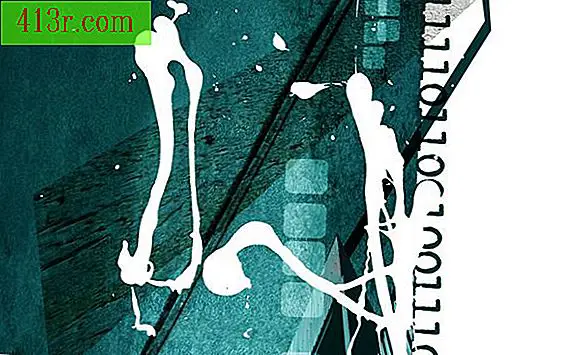Skype não detecta minha câmera

Soluções simples
Espero que o problema com sua webcam seja fácil de consertar e consertar. Revise o básico para garantir que tudo esteja configurado corretamente. Por exemplo, verifique novamente para garantir que sua webcam esteja ativada. Se não estiver embutido no seu computador, verifique se ele está conectado e conectado corretamente. Se a sua webcam estiver desligada ou desconectada do seu computador, o Skype não poderá usá-la nas suas chamadas de vídeo.
Atualizações
A atualização de todas as informações relevantes pode resolver seu problema e ajudar o Skype a detectar sua webcam. Atualize o Skype abrindo o programa, pressionando "Ajuda" e selecionando "Rever atualizações". Siga as instruções para atualizar o Skype, se possível. Atualize os drivers da sua webcam no site do fabricante. Por fim, instale qualquer atualização disponível para Windows e DirectX. Faça login no Skype e tente novamente fazer sua chamada de vídeo.
Webcam drivers
Mesmo que os drivers da sua webcam estejam atualizados, pode haver um problema com eles. Verifique se sua câmera está listada no Gerenciador de dispositivos. Para fazer isso, pressione "Iniciar" e "Painel de Controle". Encontre e pressione "Hardware e som" e depois "Gerenciador de dispositivos". Clique em "Dispositivos de Imagem" e procure por sua webcam. Os arquivos de ajuda do Skype sugerem a reinstalação dos drivers da sua webcam, caso ela não apareça na lista. Em seguida, saia do Skype e opte por deixá-lo iniciar quando o computador for iniciado ou entrar quando o Skype for iniciado. Reinicie seu computador. Quando tiver reiniciado completamente, abra o Skype novamente. Faça o login e tente fazer sua chamada de vídeo novamente.
Verificar configurações
Os arquivos de ajuda do Skype recomendam verificar suas configurações para a chamada. Isso pode fornecer mais informações sobre qualquer problema com vários aspectos da chamada. Clique no botão "Revisar configurações" para exibir informações de status não apenas da sua webcam, mas também do seu microfone, alto-falante, computador e conexão com a Internet. Verifique se há algum problema aí. Se o Skype tiver detectado um problema com alguns desses itens, incluindo sua webcam, poderá fornecer mais informações que podem ser usadas para corrigi-lo.